La SSD Crucial à moitié prix pour des performances optimales
Guide d’Installation de la SSD Crucial T500 NVMe : Optimisez les Performances de Votre PC
Introduction
La SSD Crucial T500 NVMe, actuellement proposée à moins de la moitié de son prix initial (environ 79 € au lieu de 156 €), est une solution de stockage haute performance compatible avec les PC et la PlayStation 5. Avec des vitesses de lecture/écriture atteignant 7 300/6 800 Mo/s, cette SSD PCIe Gen 4 transformera votre expérience informatique. Ce guide vous explique comment l’installer en toute sécurité.
Matériel Requis
- SSD Crucial T500 NVMe (avec radiateur préinstallé)
- Tournevis cruciforme (taille adaptée à votre carte mère)
- Bracelet antistatique (recommandé)
- Clé USB ou disque externe (pour sauvegarder vos données)
- Logiciel de clonage (facultatif, ex : Acronis True Image)
Étapes d’Installation
1. Préparation du Poste de Travail
- Éteignez et débranchez votre PC pour éviter tout risque électrique.
- Portez un bracelet antistatique ou touchez une surface métallique pour neutraliser l’électricité statique.
- Sauvegardez vos données critiques sur un support externe.
2. Accès au Slot M.2
- Ouvrez le boîtier de votre PC en retirant les vis latérales.
- Repérez le slot M.2 sur la carte mère (consultez le manuel si nécessaire).
- Retirez la vis de fixation existante si une SSD est déjà installée.
3. Installation de la SSD Crucial T500
- Insérez la SSD dans le slot M.2 à un angle de 30°.
- Appuyez délicatement pour l’enclencher, puis fixez-la avec la vis fournie.
- Vérifiez l’alignement : La SSD doit être parallèle à la carte mère.
4. Configuration Logicielle
- Redémarrez le PC et accédez au BIOS/UEFI (appuyez sur Suppr/F2/F12 au démarrage).
- Activez le mode NVMe dans les paramètres de stockage.
- Installez le système d’exploitation ou clonez l’ancien disque à l’aide d’un logiciel dédié.
5. Pour PlayStation 5
- Éteignez la console et retirez le panneau latéral.
- Insérez la SSD dans le slot M.2 dédié, puis vissez-la fermement.
- Formatez le lecteur via Paramètres > Stockage pour l’activer.
Conclusion
Avec la SSD Crucial T500, vous bénéficiez non seulement d’un stockage ultra-rapide, mais aussi d’un abonnement gratuit d’un mois à Adobe Creative Cloud. Profitez de cette offre à 79 € (valable jusqu’au 26 mars 2025) pour booster vos jeux, montages vidéo ou traitements de données. N’oubliez pas : une installation minutieuse garantit des performances optimales et durable !

Rédactrice spécialisée en édition de site. Formation de journaliste et passionnée par les nouvelles technologies, l’intelligence artificielle et la rédaction web.

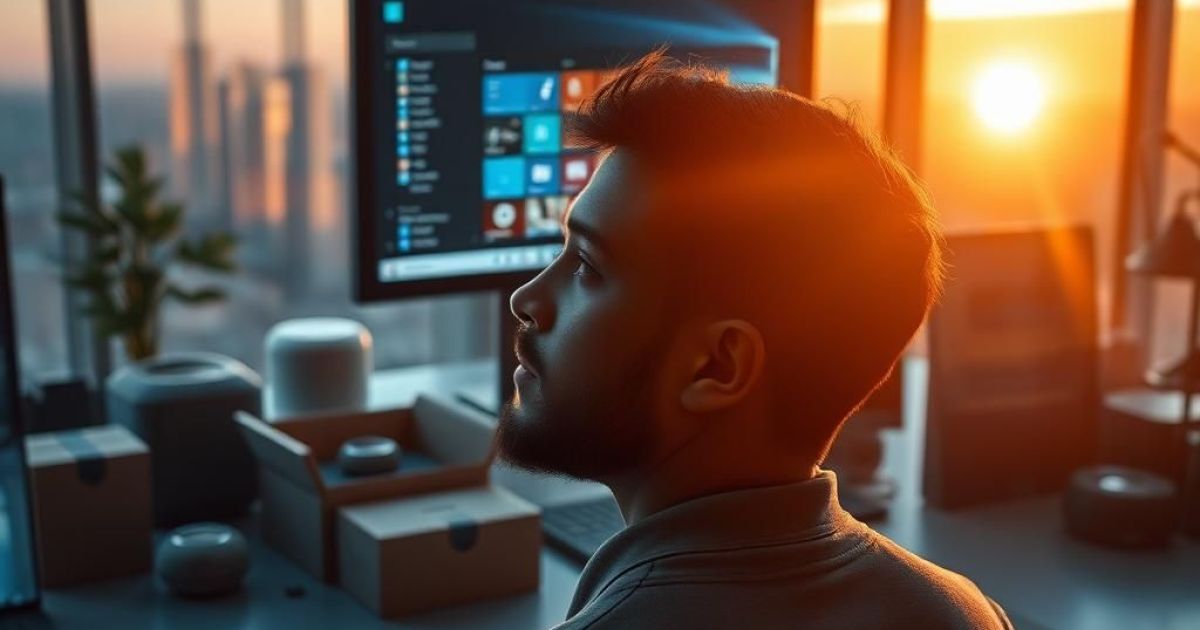


Laisser un commentaire